Microsoft Edge पर वर्टिकल टैब को कैसे इनेबल और यूज़ करें
माइक्रोसॉफ्ट माइक्रोसॉफ्ट बढ़त / / February 27, 2021
पिछला नवीनीकरण
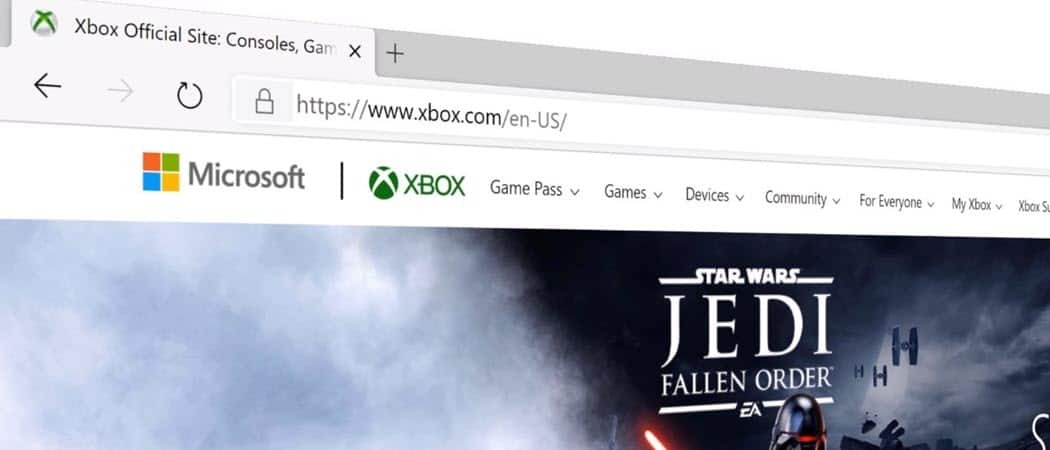
प्रारंभ स्थल माइक्रोसॉफ्ट बढ़त संस्करण 88 और बाद में, कंपनी ने एक "वर्टिकल टैब" सुविधा शुरू की है। नई सुविधा टाइटल बार के ऊपर से खुले टैब को ले जाती है और उन्हें वर्टिकल अंदाज में अपने ब्राउजर के बाईं ओर ले जाती है। इस सुविधा (जिसे “साइड टैब” के रूप में भी जाना जाता है) चरणों में चल रही है। इसलिए यदि आपके पास एज संस्करण 88 है तो आप इसे अभी तक नहीं देख सकते हैं। यहाँ Microsoft एज पर वर्टिकल टैब को सक्षम और उपयोग करने का तरीका बताया गया है।
एज के अपने संस्करण की जाँच करें
यह जाँचने के लिए कि आप Microsoft एज संस्करण 88 या उससे ऊपर चला रहे हैं, क्लिक करें सेटिंग्स और अधिक शीर्ष दाएं कोने में बटन (तीन बिंदु)। फिर पर क्लिक करें मदद और प्रतिक्रिया> Microsoft एज के बारे में.
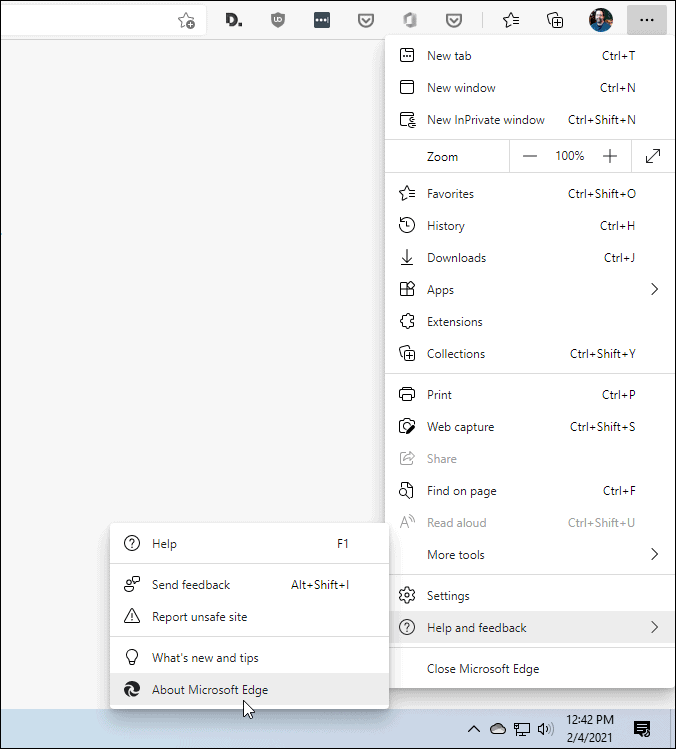
पर "के बारे में“पेज आप देख सकते हैं कि आप वर्तमान में किस ब्राउज़र का संस्करण चला रहे हैं।
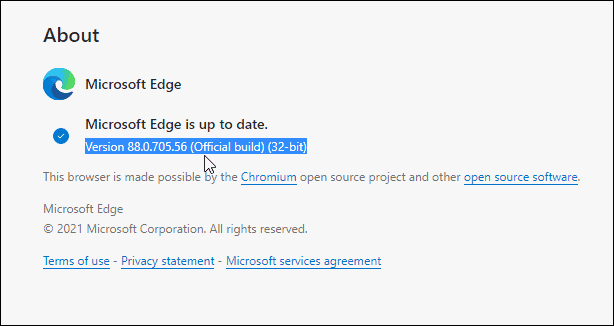
Microsoft Edge में वर्टिकल टैब को सक्षम और उपयोग करें
यदि सुविधा को एज के अपने संस्करण में नहीं लाया गया है, फिर भी आप इसे मैन्युअल रूप से सक्षम कर सकते हैं। एड्रैस बार और हिट में एज और टाइप (या कॉपी और पेस्ट) लॉन्च करें दर्ज.
बढ़त: // झंडे / # बढ़त-ऊर्ध्वाधर-टैब
जो वर्टिकल टैब्स फ्लैग को खोलेगा। इसे सेट करें "सक्रिय“ड्रॉपडाउन मेनू से और फिर क्लिक करें पुनर्प्रारंभ करें परिवर्तन के लिए बटन प्रभावी होने के लिए।
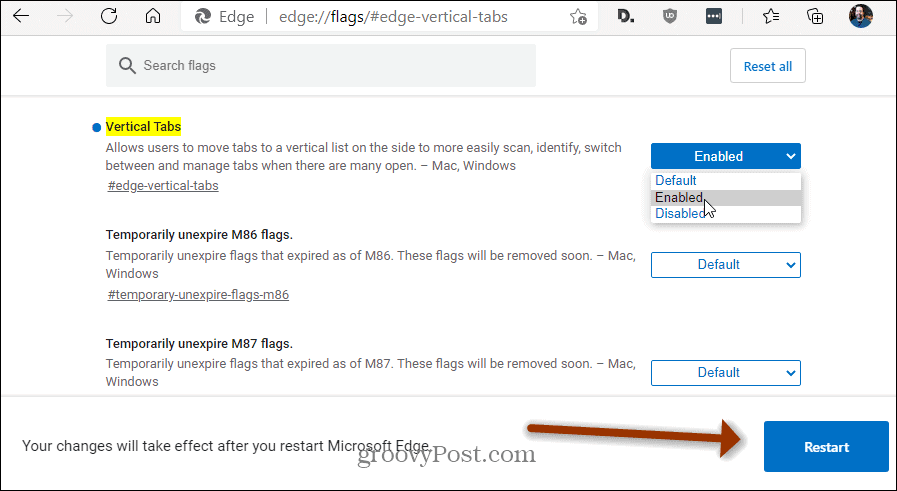
एक बार सक्षम होने के बाद, आपको अपने अन्य खुले टैब के आगे ब्राउज़र के ऊपरी-बाएँ कोने में एक "वर्टिकल टैब" बटन दिखाई देगा। ऊर्ध्वाधर टैब चालू करने के लिए उस पर क्लिक करें।
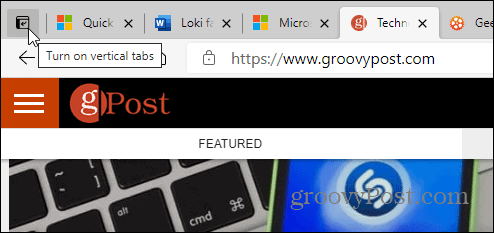
यह आपके सभी खुले टैब को ब्राउज़र के ऊपर से बाईं ओर ले जाएगा। आप सूची को ऊपर और नीचे ले जा सकते हैं और जिसे आप खोलना चाहते हैं उस पर क्लिक करें।
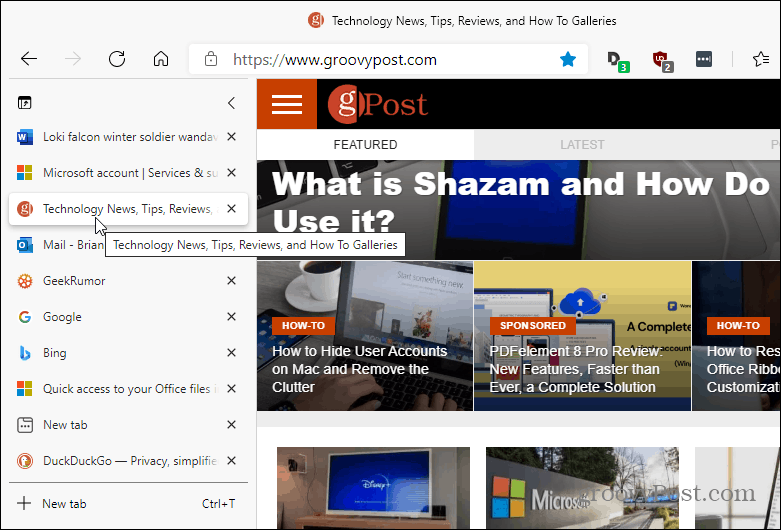
एक बार जब आप एक टैब खोलते हैं, तो आप उस फलक को ध्वस्त कर सकते हैं जो आपको उस साइट के लिए अधिक स्क्रीन अचल संपत्ति देगा जो आप देख रहे हैं।
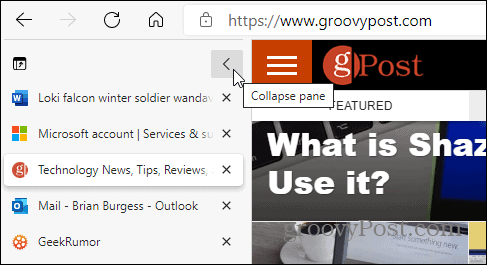
यह केवल साइट आइकन प्रदर्शित करेगा। ऊर्ध्वाधर टैब बार पर मँडराते हुए यह स्वचालित रूप से विस्तारित हो जाएगा ताकि आप ऊपर दिखाए गए जैसे पूरी साइट का नाम और जानकारी देख सकें।
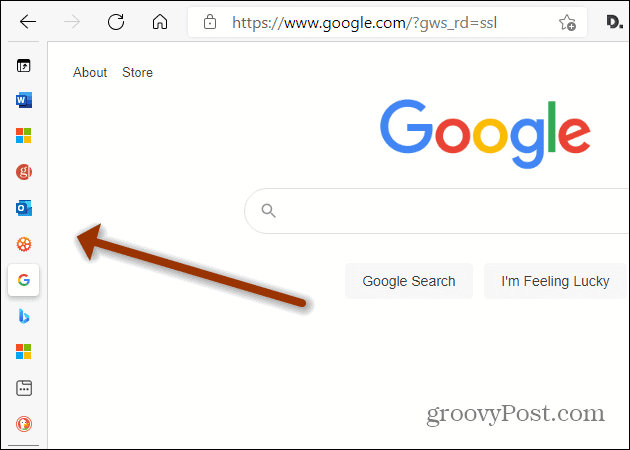
यदि आप प्रशंसक नहीं हैं या केवल अपने ब्राउज़र के शीर्ष पर वापस टैब ले जाना चाहते हैं, तो क्लिक करें ऊर्ध्वाधर टैब बटन।
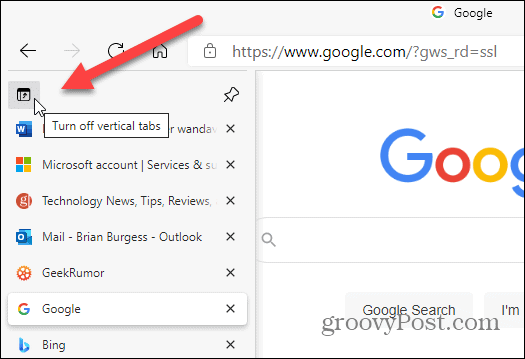
अगर आपको लगता है कि आप नई सुविधा का उपयोग नहीं करेंगे और चाहते हैं कि बटन चला जाए तो आप उसे हटा सकते हैं। के लिए जाओ सेटिंग्स> सूरत और "अनुकूलित टूलबार" अनुभाग के तहत, "फ्लिप"ऊर्ध्वाधर टैब बटन दिखाएं" बंद करना।
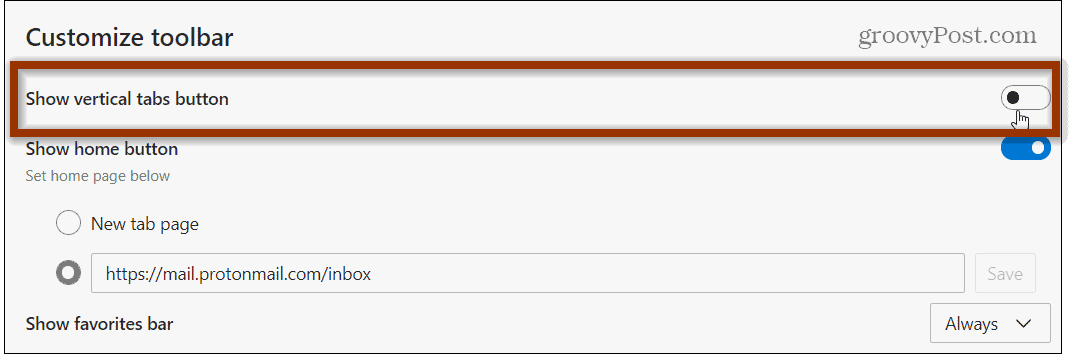
यही सब है इसके लिए। यह कुछ करने के लिए इस्तेमाल किया जा रहा है तो आगे जाने के लिए और आप ऊर्ध्वाधर टैब की सुविधा की तरह देखते हैं। Microsoft इस वर्ष एज में बहुत अधिक टैब सुविधाएँ जोड़ रहा है सिस्टम मेमोरी को बचाने के लिए स्लीपिंग टैब.
इन-स्टोर मूल्य मिलान: ईंट-और-मोर्टार सुविधा के साथ ऑनलाइन कीमतें कैसे प्राप्त करें
दुकान में खरीदारी का मतलब यह नहीं है कि आपको अधिक कीमत चुकानी होगी। मूल्य मिलान गारंटी के लिए धन्यवाद, आप ईंट-और-मोर्टार के साथ ऑनलाइन छूट प्राप्त कर सकते हैं ...
कैसे एक डिजिटल उपहार कार्ड के साथ एक डिज्नी प्लस सदस्यता उपहार के लिए
यदि आप डिज़्नी प्लस का आनंद ले रहे हैं और इसे दूसरों के साथ साझा करना चाहते हैं, तो यहां एक डिज्नी + उपहार सदस्यता कैसे खरीदें ...
Google डॉक्स, शीट्स और स्लाइड्स में दस्तावेज़ साझा करने की आपकी गाइड
आप Google के वेब-आधारित ऐप्स के साथ आसानी से सहयोग कर सकते हैं। यहां Google डॉक्स, शीट्स और स्लाइड्स में अनुमतियों के साथ साझा करने की आपकी मार्गदर्शिका है ...



